在现如今的手机市场中,全面屏手机已经成为了主流,而华为手机更是其中的佼佼者,除了拥有惊人的屏幕比例和出色的性能外,华为手机还提供了许多实用的功能,其中包括全屏手写设置。全屏手写功能能够让用户在手机屏幕上直接书写文字或进行手写输入,使得操作更加便捷。如何在华为手机上设置全屏手写呢?接下来我们将详细介绍华为手机全屏手写的设置方法。
华为手机全屏手写设置方法
具体步骤:
1.打开设置了,打开语言和输入法了。
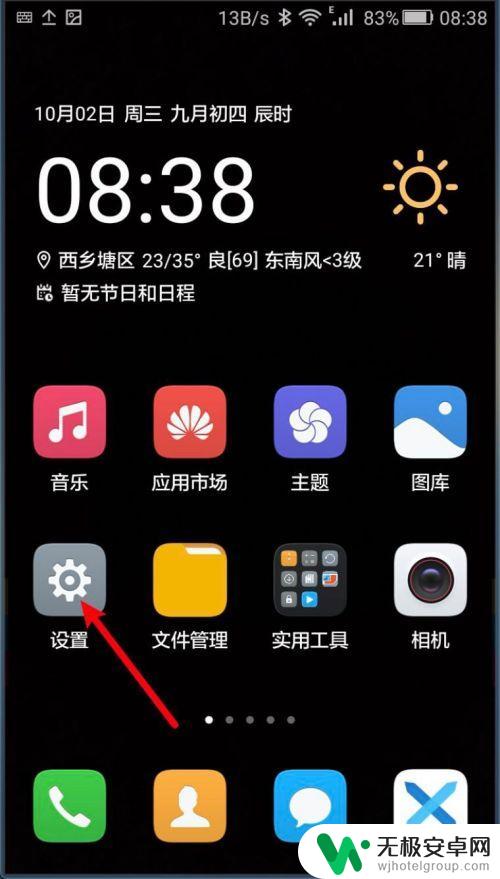
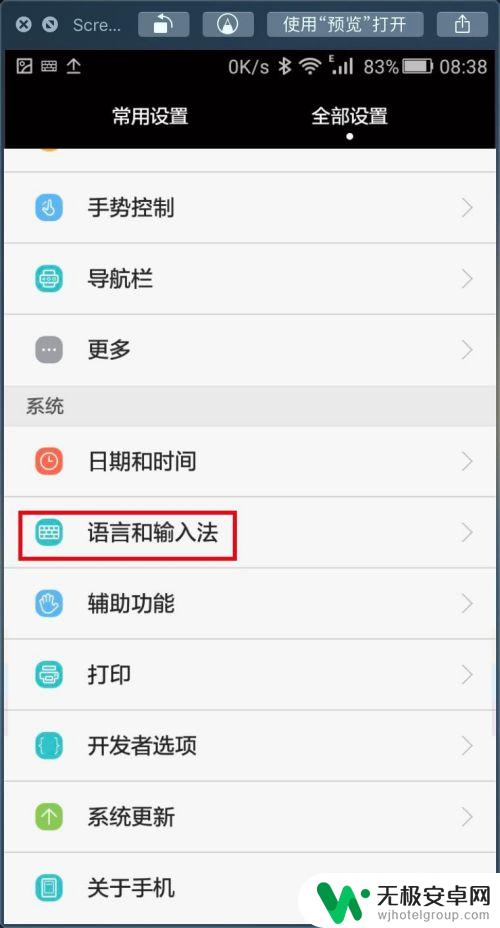
2.点击当前输入法,选择百度xx。
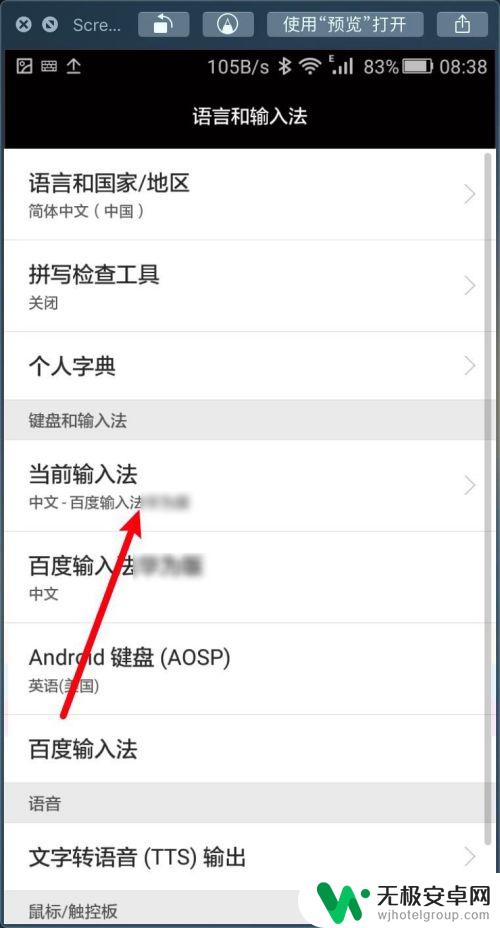
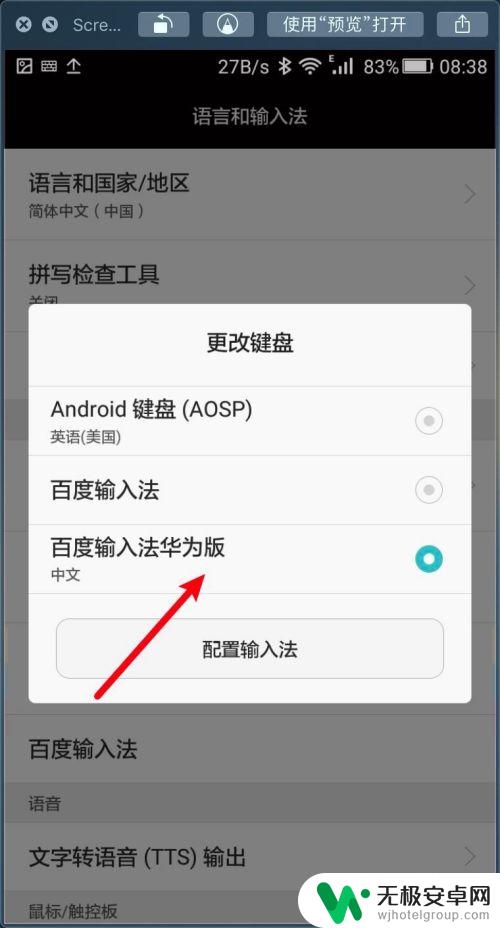
3.点击百度xx,点击常规设置。
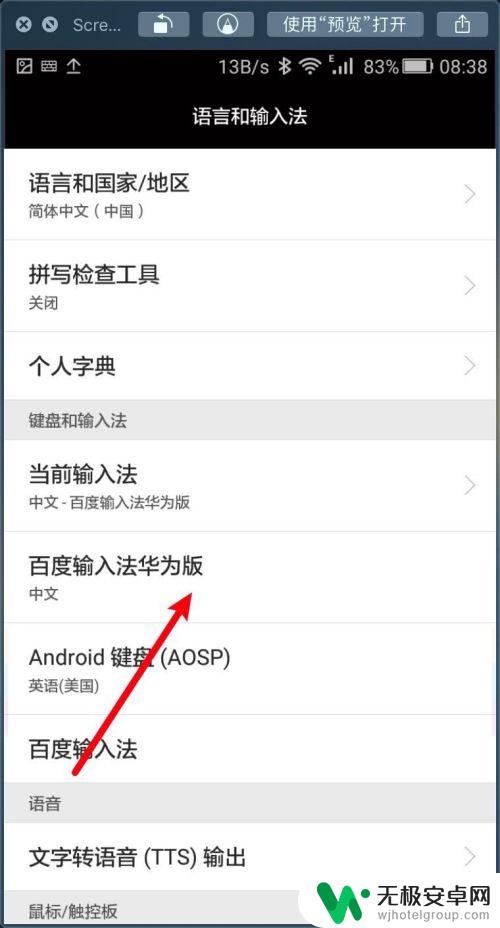
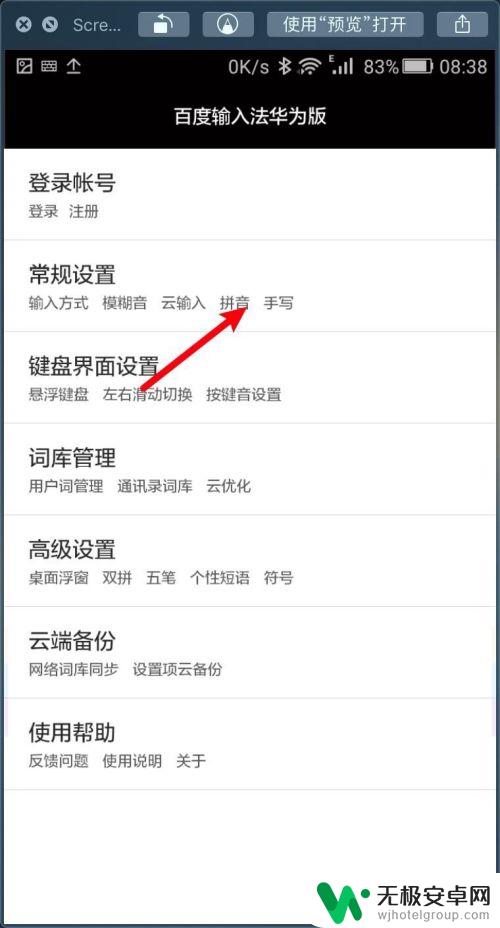
4.点击竖屏输入方式设置,勾上手写。
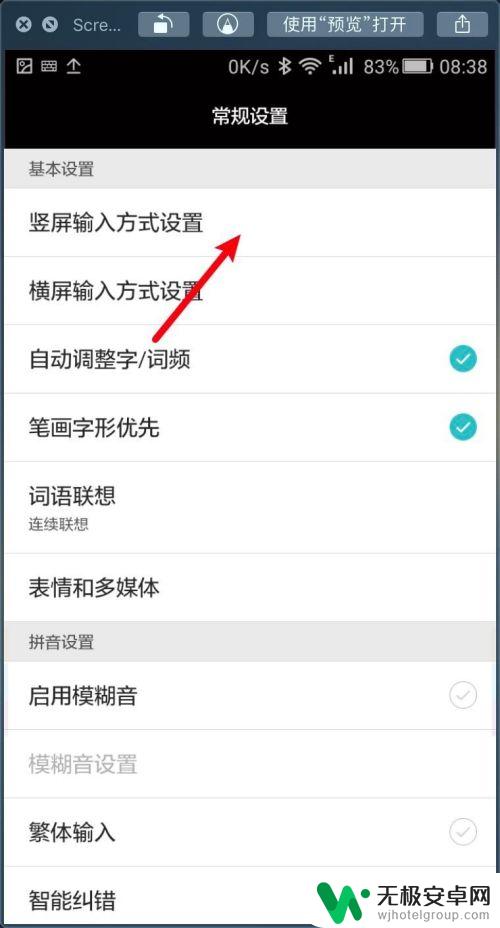
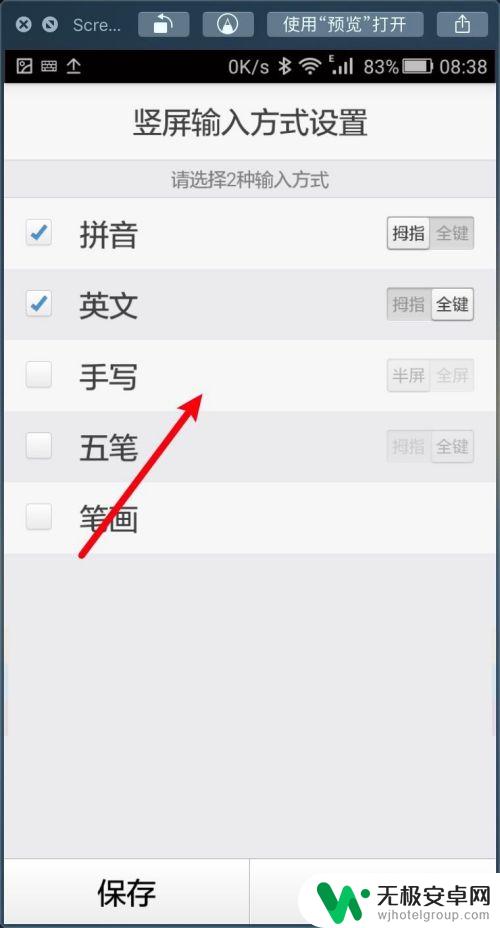
5.然后把英文取消,在手写可以选择全屏或是半屏手写。然后点击保存。
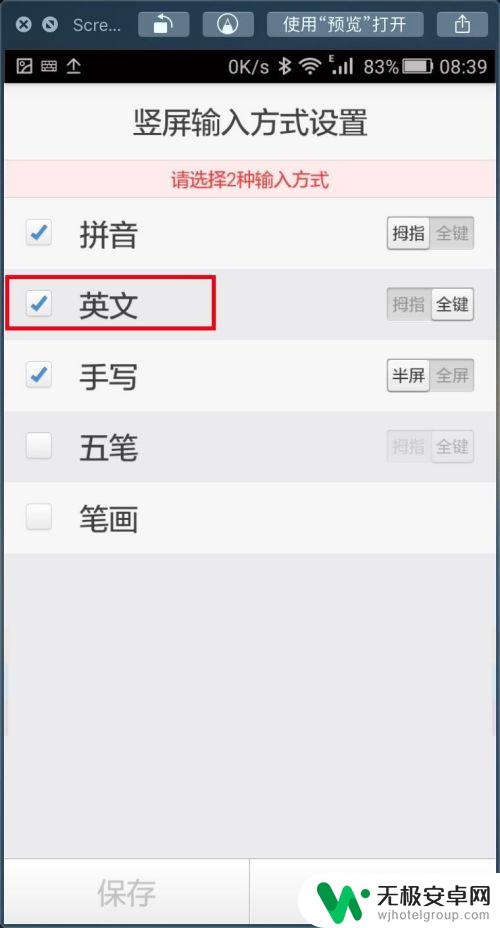
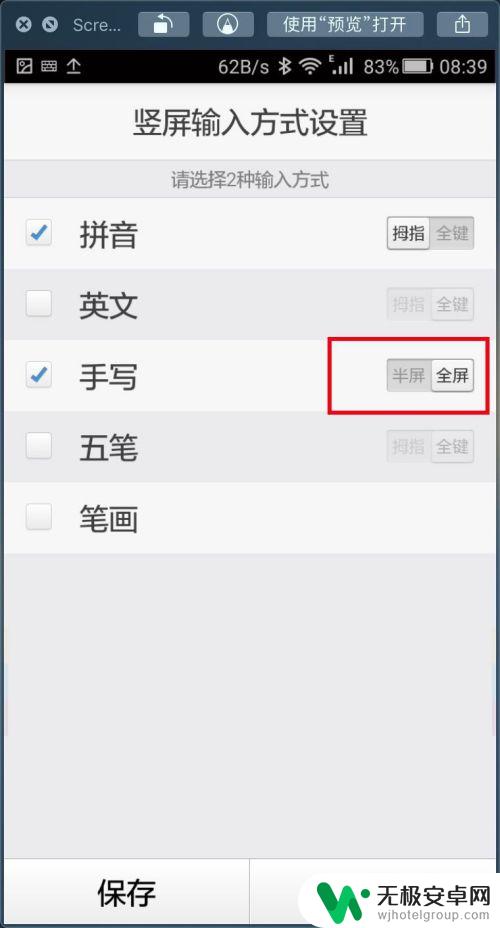
6.如果要取消手写输入,那么把手写的勾选去掉。就可以了。接着使用手写输入,点击搜索设置项。(回到设置页)
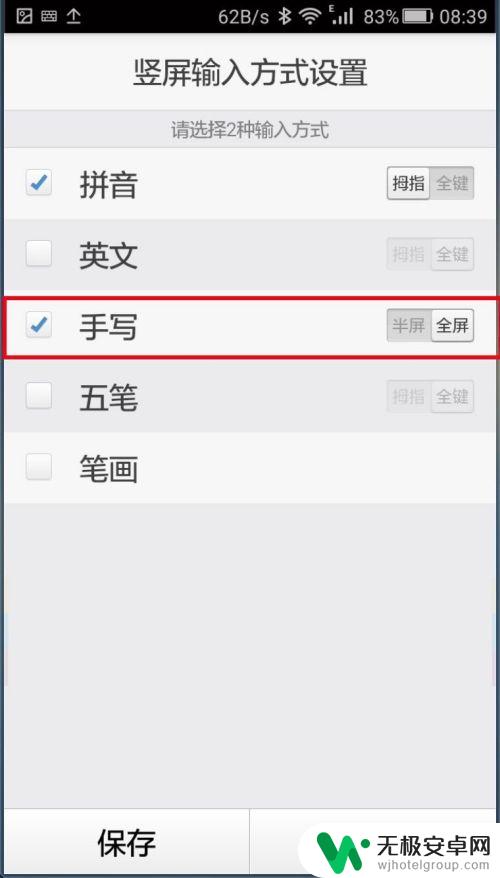
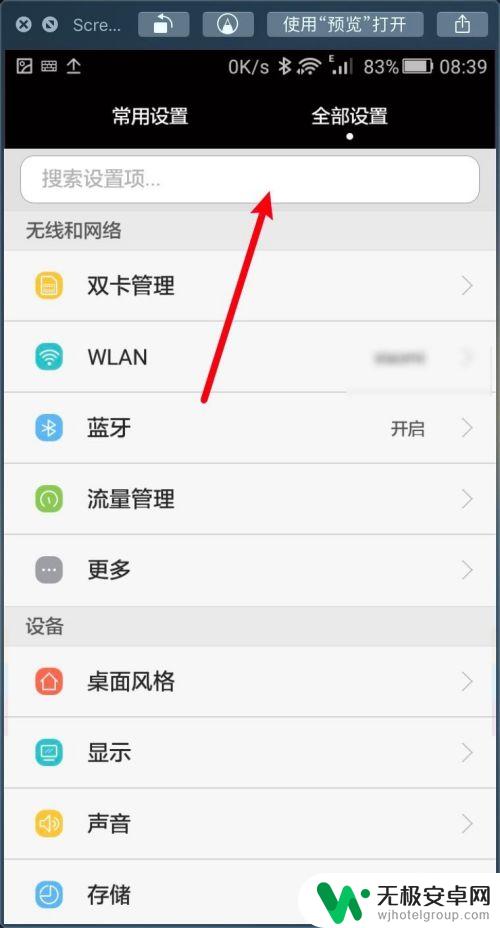
7.点击手写,那么就可以使用全屏手写功能。
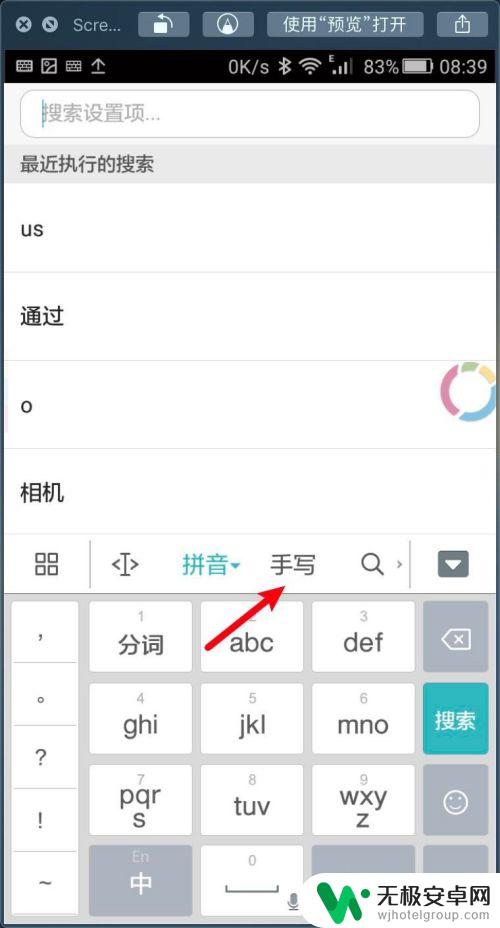
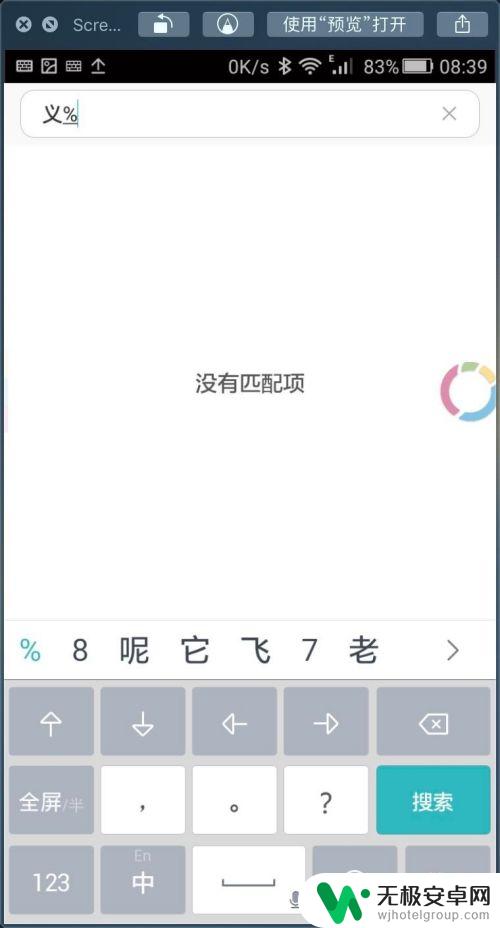
以上是关于如何设置全面屏手机手写功能的全部内容,如果你遇到这种情况,不妨按照以上方法来解决,希望这对大家有所帮助。











